[ad_1]
正在寻找最佳的 WordPress 文件权限? 或者对首先是什么文件权限以及为什么需要关心它们感到困惑?
无论哪种方式,我们都在这篇文章中为您提供了答案,因为我们将涵盖您需要了解的有关 WordPress 文件权限的所有信息。
我们将解释什么是文件权限以及它们为何重要。 然后,我们将告诉您 WordPress 的正确文件权限,并向您展示如何通过 FTP 修改文件权限。
? 目录:
⚠️ 注意 – 如果您已经知道什么是文件权限并且您只是在寻找 WordPress 的最佳配置,我们建议您 单击此处查找最佳权限.
#WordPress 中的文件权限是什么(以及如何安全地更新它们)?♂️
什么是文件权限?
文件权限就像名字所说的那样——它们控制不同类型的用户与您网站服务器上的文件交互的权限。
例如,文件权限控制特定类型的用户是否可以编辑您服务器上的某个文件或文件夹。
共有三种特定权限:
- 读取 – 无需更改即可查看/读取文件的内容。
- 写入 – 能够编辑/更改文件。
- 执行 – 能够使用/执行文件。 例如,运行脚本。
文件权限控制“用户”可以做什么,但它不像 WordPress 意义上的“用户”。 相反,它是您的 Web 服务器上的用户,通常由您的托管服务提供商配置。
用户分为三类:
- 所有者 – 被指定为文件或文件夹所有者的实体。
- 组 – 作为拥有文件或文件夹的组的成员的实体。
- 公共 – 所有其他用户。
同样,您的托管服务提供商负责设置这些类型的用户。 如果你不完全理解,那没关系。 非开发人员不需要真正了解这些细节——我们只是分享它,因为这些是您在阅读文件权限时会看到的术语。
总共有九种不同的权限配置,因为有三种类型的用户,每种类型的用户都有三种潜在的权限:
- 所有者可以读取、写入和/或执行。
- 组可以读取、写入和/或执行。
- 公共可以读取、写入和/或执行。
配置站点时,您通常会授予所有者最多的权限,其次是组,然后公共应始终拥有最少的权限。
例如,一个典型的 WordPress 文件配置如下:
- 所有者可以读写。
- 群可以读。
- 公众可以阅读。
为什么 WordPress 文件权限很重要?
拥有正确的 WordPress 文件权限对于您网站的安全性和运行非常重要。
如果您的文件权限过于宽松,这可能是一个安全问题,因为人们可能能够修改或执行他们不应访问的文件/文件夹。 例如,他们可以使用它在您的网站上插入恶意代码。
但与此同时,如果您将文件权限设置得太严格,您的站点可能无法正常运行。 如果某些用户甚至无法读取您服务器上的文件,您的 WordPress 网站将无法运行。
例如,过于严格的文件权限通常会导致 WordPress 插件出现问题,因为可能不允许插件修改某些需要编辑的文件。
出于这个原因,您通常会给文件用户一些权限,但不是全部。
每个人都需要设置他们的文件权限吗?
老实说,没有。 大多数人永远不需要与 WordPress 文件权限进行交互。
为什么? 因为如果你 选择优质的 WordPress 托管服务提供商,他们应该自动配置 WordPress 以使用该主机环境的最佳文件权限。
我已经使用 WordPress 十多年了,我从来不需要手动修改文件权限。 这是因为我一直依赖我的主人为我做事。
但是,这并不意味着在某些情况下您可能需要进行调整。 事情可能会以奇怪的方式搞砸,检查文件权限是重要的一步 解决很多问题, 如 “403 Forbidden”错误.
基本上:
- 如果您使用的是高质量的 WordPress 主机并且您没有特别的理由来考虑您的文件权限,那么您可能不需要做任何事情。
- 如果您正在尝试调试某个问题/错误,或者您最近 迁移了一个站点 从 本地开发环境 要实时托管,您可能需要手动深入了解您网站的文件权限。
文件权限中的不同数字是什么意思?
文件权限通常由一系列三个数字表示——例如 644。您可能还会看到字母和破折号,如 rw-rw-r–,但这种格式不太常见。
三位数序列中的每个数字对应于特定类型的用户:
- 第一个数字 – 所有者。
- 第二个数字 – 所有者组中的用户帐户。
- 第三位数字 – 公开。
然后,每个动作都被分配一个编号:
- 阅读 – 4
- 写 – 2
- 执行 – 1
每个数字位置的数字就是该类型用户可以执行的操作的总和。 例如,如果第一位数字是“6”,则表示所有者(第一位)可以读(4)和写(2)……4+2 是 6,这就是为什么数字是 6。
如果某类用户拥有所有权限,则数字为 7 (4+2+1)。
这就是为什么 777 是最宽松的模式。 这意味着所有三种类型的用户都可以执行所有三种操作。
但是,您几乎永远不应该将任何 WordPress 文件权限设置为 777。这是一个巨大的安全风险——除非您完全知道自己在做什么,否则永远不要将任何文件或文件夹设置为 777。
什么是正确的 WordPress 文件权限?
现在您了解了什么是文件权限,让我们来看看 WordPress 的最佳配置。
但首先 – 我需要指定其中一些取决于您的托管服务提供商以及您的主机如何配置您的服务器。
如有疑问,我们建议始终遵循您的主机的建议,因为他们会更好地了解适合其环境的最佳配置。
话虽如此,我们将在下面分享的文件权限应该适用于绝大多数 WordPress 网站。
我们将介绍四个不同领域的最佳文件权限:
- WordPress 文件
- WordPress 文件夹
- wp-config.php
- .htaccess
最后两个文件是敏感的,这就是它们值得特别注意的原因。
WordPress 文件权限
所有 WordPress 文件都应具有 644 文件权限,我们将在下面单独列出的两个文件可能除外。
WordPress 文件夹权限
所有 WordPress 文件夹都应该有 755 个文件权限。
WordPress wp-config.php 文件权限
您网站的 wp-config.php 文件是其中之一 最敏感的 WordPress 文件,所以它值得一些额外的关注。
但是,最佳 wp-config.php 文件权限可能有点棘手,因为这取决于您的主机如何配置。
一些主机会像其他 WordPress 文件一样将 wp-config.php 文件配置为 644。 这是某些人的真实情况 流行的托管 WordPress 主机 我测试过的。
但是,官方 WordPress Codex 建议 wp-config.php 文件为 440 或 400。 一些专家(如 iThemes Security)推荐 444,而其他专家则推荐 640 或 600。
基本上,您会在这里看到许多不同的选项。 如有疑问,根据主机的特定配置征求主机的建议总是一个好主意。 或者,从 440 或 400 开始。
WordPress .htaccess 文件权限
.htaccess 文件 是您可能希望进一步限制访问的另一个重要配置文件。
与 wp-config.php 文件一样,一些主机会像其他 WordPress 文件一样将 .htaccess 文件配置为 644。 这也是 WordPress.org Codex 推荐的配置,所以这是一个很好的起点。 这是因为很多插件需要写入.htaccess文件,包括 许多缓存插件.
但是,一些专家(例如 iThemes Security)建议改用 444。 请记住,如果您使用 444,您的插件将无法写入 .htaccess,这可能会导致问题。
如何更改文件权限
现在您知道文件权限应该是什么,让我们介绍如何实际更改 WordPress 文件权限。
更改 WordPress 文件权限的最简单方法是使用 FTP 和您最喜欢的 FTP 客户端——我喜欢 FileZilla 因为它是免费和开源的。 如果您的主机使用 面板,您也可以使用 cPanel 文件管理器。 但是,我将在本节中重点介绍 FTP 方法。
首先,您需要使用 FTP 连接到 WordPress 站点的服务器。 如果你不确定如何做, 查看我们的 WordPress FTP 完整指南.
下面的界面截图基于 FileZilla – 在其他 FTP 客户端中可能会有所不同。
连接后,导航到包含 WordPress 站点的文件夹。 这将是包含 wp-admin 和 wp-content 文件夹的同一个文件夹。
要编辑文件权限,请右键单击一个或多个文件或文件夹,然后选择“文件权限”选项。 比如右击wp-content文件夹,可以看到它的权限是755,就是你想要的。
如果您需要编辑权限,您只需在数值框中输入数字,然后单击确定:
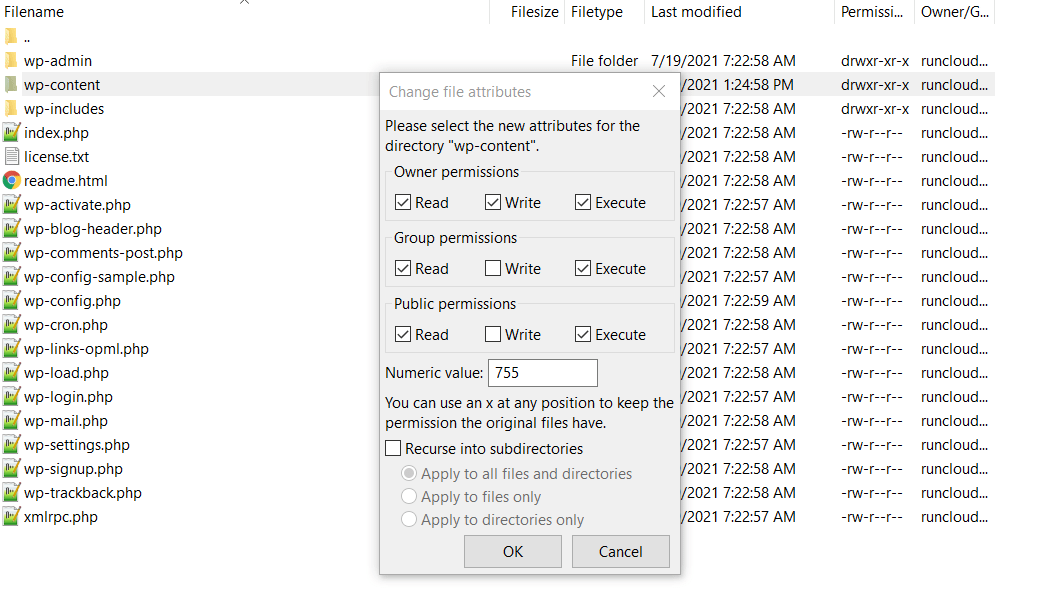
为了帮助您节省时间,FileZilla 为您提供了一个递归到子目录的选项。 本质上,这使您可以对所选目录中的所有文件和文件夹应用相同的文件权限。
但是,请记住 WordPress 文件和文件夹应该具有不同的文件权限,因此请确保使用子选项仅应用于文件或仅应用于目录。
例如,要立即为所有文件夹设置正确的文件权限,您可以:
- 选择所有文件夹。
- 右键单击并选择文件权限。
- 输入 755。
- 选择递归到子目录。
- 选择仅应用于目录(这样您就不会更改所选文件夹内文件的文件权限)。
- 单击确定。
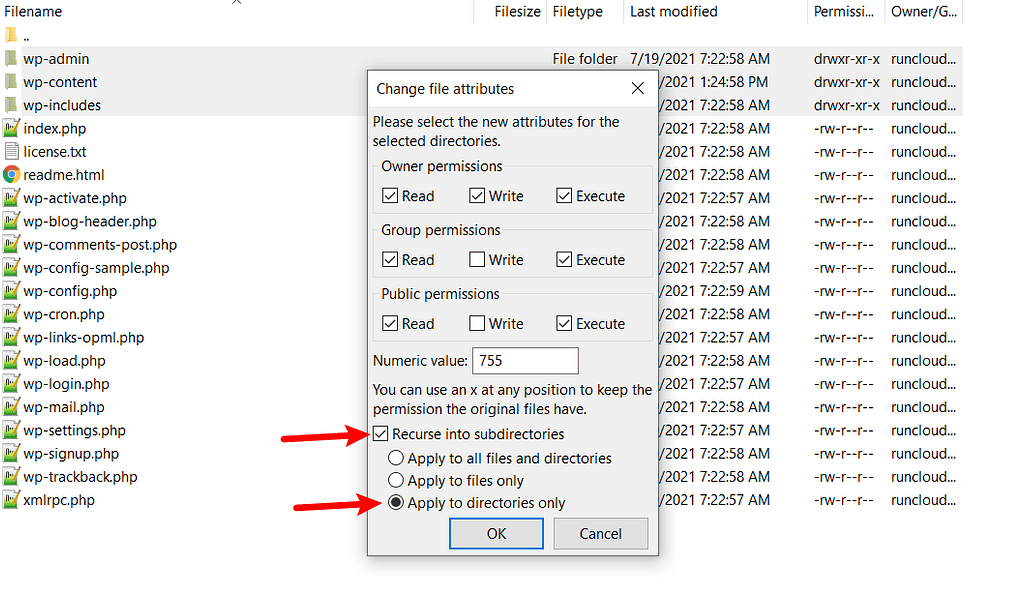
这将使您立即将 755 权限应用于服务器上的所有文件夹。 您可以使用相同的想法将 644 权限应用于所有文件。
立即整理您的 WordPress 文件权限
拥有正确的 WordPress 文件权限对于站点的安全性和运行非常重要。 话虽如此,大多数优质 WordPress 主机都会为您配置文件权限,因此您通常不需要自己更改它们。
#WordPress 中的文件权限指南(以及如何安全地更改它们)?♀️
不过,您可能会遇到这种情况,这就是为什么我们在这篇文章中讨论了最佳 WordPress 文件权限,并向您展示了如何使用 FileZilla 和 FTP 更改它们。
有关保护 WordPress 网站的其他一些方法,请查看我们的帖子 关键的 WordPress 安全提示 和 最好的 WordPress 安全插件.
您还有关于 WordPress 文件权限的问题吗? 在评论部分告诉我们,我们会尽力提供帮助。
